يعتمد تصنيف أنواع المنظور على افتراض أن هناك ثلاثة محاور دكارتية التي عادة ما تكون متطابقة مع ثلاثة حواف للمبنى المراد تمثيله. لذلك إذا كان واحد أو أكثر من هذه المحاور يتقاطع أو يوازي مستوى الإسقاط (مستوى شفاف وهمي موضوع بين المشاهد والمبنى)، يسمى المنظور بالتوالي منظور بنقطة تلاشي واحدة أو بنقطتين او بثلاثة نقاط تلاشي
ملاحظة: إن احتمالية وجود خطوط مستقيمة أخرى غير موازية لتلك المحاور، لا تؤخذ في الاعتبار عند تسمية انواع المنظور السابق ذكرها
la classificazione dei vari tipi di prospettiva dipende dalla supposizione di tre assi cartesiani che possono normalmente sono coincidente con tre spigoli dell'edificio da rappresentare. quindi secondo se uno o più di tali assi sono incidenti o paralleli al piano di proiezione (piano trasparente posto tra l'osservatore e l'edificio) la prospettiva si classifica rispettivamente ad un fuga, a due fughe) o a tre fughe.
nota: la presenza di altre rette che non sono paralleli a tali assi,non viene presa in considerazione nel denominare le dette prospettive
أخذين في الاعتبار مكعب بأحرف موازية للمحاور المرجعية xyz, يمكن تقسيم المنظور إلى ثلاثة أنواع:
1 منظور بمستوى إسقاط رأسي (أو منظور رأسي), أي أن مستوى الإسقاط عمودي على مستوى الأرض, يتميز هذا النوع من المنظور بان الصورة المنظورة للخطوط الرأسية تتمثل في خطوط متوازية فيما بينها. بشكل عام صورة الخطوط المتوازية فيما بينها والموازية أيضا لمستوى الإسقاط تكون دائما موازية لبعضها البعض. وهذا لأن نقطة تلاشي هذه الخطوط تكون نقطة لانهائية.
المنظور الرأسي ينقسم بدوره إلى نوعين:
·
عندما يكون مستوى الإسقاط عمودي على واحد من المحاور الأفقية (x أو y)، وبالتالي موازي بالتوالي للمحوريين الباقيين xz (أو yz). يتميز هذا النوع بان نقطة تلاشي المحور العمودي على مستوى الإسقاط تتطابق مع النقطة المركزية (مركز دائرة البعد) التي تحمل الرمز O0. وبالتالي نقاط تلاشي المحوريين الباقيين تكون نقاط لا نهائية. أي أن صورة الخطوط الموازية لمستوى الإسقاط تكون خطوط متوازية فيما بينها.
عندما يكون مستوى الإسقاط موازي لمحور z فقط.
https://ar.wikipedia.org/wiki/%D9%85%D9%84%D9%81:Prospettiva-centrale.jpg
منظور بمستوى إسقاط مائل (أو منظور مائل)عندما يكون مستوى الإسقاط مائل بالنسبة لمستوى الأرض xy. يتميز هذا النوع من المنظور بان إسقاطات الخطوط الرأسية تتمثل في خطوط تلتقي في نقطة تلاشي نهائية. بشكل عام صورة الخطوط المتوازية فيما بينها والمتقاطعة مع مستوى الإسقاط تتمثل في خطوط تلتقي في نقطة تلاشي نهائية.
https://ar.wikipedia.org/wiki/%D9%85%D9%84%D9%81:Prospettiva-quadro-inclinato-vista-dal-basso.jpg
- منظور بمستوى إسقاط مائل مرئي من الأسفل
https://ar.wikipedia.org/wiki/%D9%85%D9%84%D9%81:Prospettiva-quadro-inclinato-vista-dall-alto.jpg
- منظور بمستوى إسقاط مائل مرئي من الأعلى
- 3 منظور بمستوى إسقاط افقي (أو منظور افقي), عندما يكون مستوى الإسقاط موازي للمستوى xy. في هذه الحالة نقطة تلاشي الخطوط الرأسية تتطابق مع النقطة المركزية O0, ونقاط تلاشي الخطوط الأفقية تكون لانهائية, أي ان صورة هذه الخطوط تكون خطوط موازية لبعضها البعض.
العناصر الرئيسية
المنظور, كما أساليب الإظهار الأخرى, يعتمد على عنصريين أساسيين, وهما:
مركز النظر, أفضل وسيلة لتقرير موضع مركز النظر بالنسبة للشكل المراد تمثيله، هي أن يكون مركز النظر متطابق مع قمة مخروط دائري فتحته الكلية = ٦٠ درجة، ورواسمه تشمل أو تمس ذلك الشكل.
بالإضافة إلى ذلك هناك عوامل أخرى مثل طبيعة الشكل المعني (مبنى عالي أو منخفض), وإمكانية توافر الأماكن المألوفة للحصول على رؤية حقيقية, مثلا مركز النظر يوضع عادة بالقرب من الواجهات الرئيسية وعلى ارتفاع 1,70 م بالنسبة لمستوى الأرض.
مستوى الأسقاط, وفقا لموقع الناظر بالنسبة للمبنى وخصائصه الشكلية, مستوى الإسقاط يمكن أن يكون رأسي افقي أو مائل. ومن المفضل أن يمر على الأقل بنقطة من الشكل المراد تمثيله.





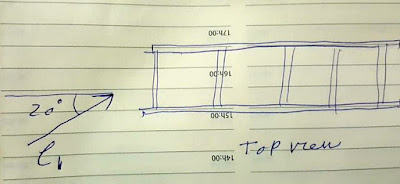
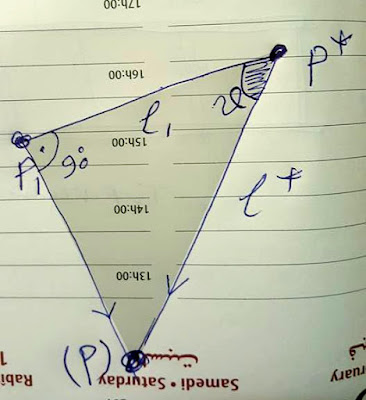
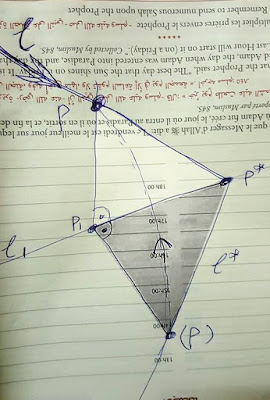
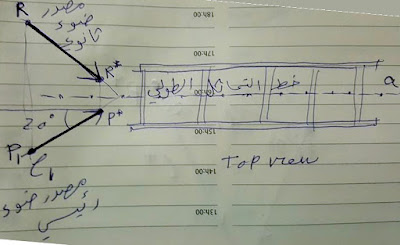

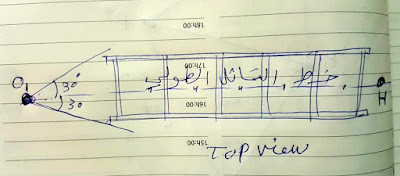









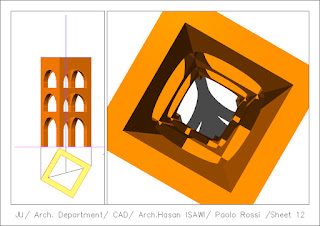
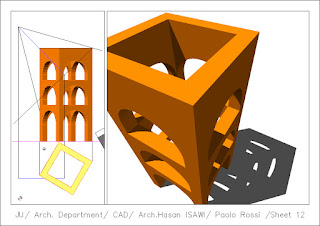






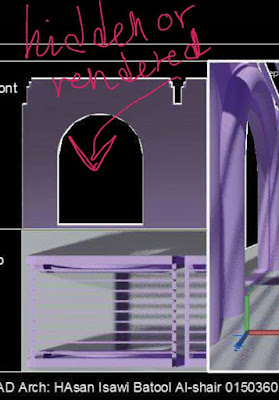


prospettiva a quadro orizzontale vista dall'alto